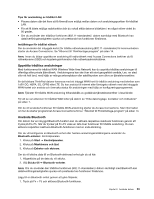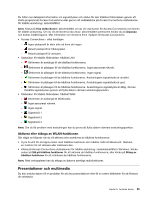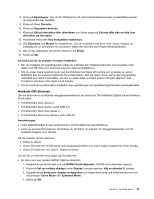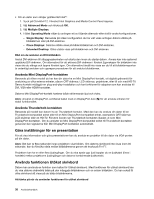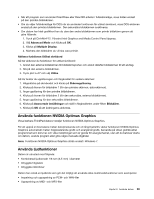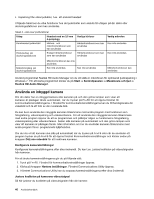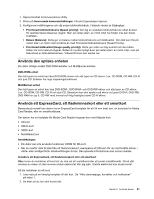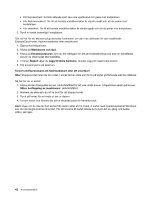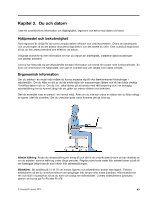Lenovo ThinkPad T430s (Swedish) User Guide - Page 54
Göra inställningar för en presentation, Använda funktionen Utökat skrivbord
 |
View all Lenovo ThinkPad T430s manuals
Add to My Manuals
Save this manual to your list of manuals |
Page 54 highlights
• För en dator som stödjer grafikkortet Intel®: 1. Tryck på Ctrl+Alt+F12. Fönstret Intel Graphics and Media Control Panel öppnas. 2. Välj Advanced Mode och klicka på OK. 3. Välj Multiple Displays. 4. I fältet Operating Mode väljer du antingen ett av följande alternativ eller slutför andra konfigurationer. - Single Display: Beroende på vilken konfiguration du har valt visas antingen dators utdata på bildskärmen eller på DVI-skärmen. - Clone Displays: Samma utdata visas på både bildskärmen och DVI-skärmen. - Extended Desktop: Olika utdata visas på bildskärmen och DVI-skärmen. Råd om du ansluter en DVI-bildskärm Anslut DVI-skärmen till utbyggnadsenheten och starta den innan du startar datorn. Annars kan inte systemet upptäcka DVI-skärmen. Om alternativet för att aktivera DVI-skärmen i fönstret Egenskaper för bildskärm inte visas ska du stänga och öppna fönstret igen. Om alternativet ändå inte visas ser du till att bildskärmsporten är ordentligt ansluten och upprepar proceduren för att ansluta bildskärmen. Använda Mini DisplayPort-kontakten Beroende på vilken modell du har kan din dator ha en Mini DisplayPort-kontakt, ett digitalt gränssnitt för anslutning av olika externa enheter, såsom CRT-skärmar, LCD-skärmar, projektorer, eller till och med HD-TV. Denna kontakt möjliggör en plug-and-play-installation och har funktioner för adaptrar som kan anslutas till DVI, VGA-eller HDMI-kontakter. Datorns Mini DisplayPort-kontakt hanterar både strömmande ljud och video. Anm: Använd en DisplayPort-certifierad kabel med en DisplayPort-ikon ( ) för att ansluta enheten för stabil funktionalitet. Använda Thunderbolt-kontakten Beroende på modell kan datorn ha en Thunderbolt-kontakt. Med den kan du ansluta din dator till en Thunderbolt-kompatibel enhet eller till en Mini DisplayPort-kompatibel enhet, exempelvis CRT-skärmar, LCD-skärmar eller en HD-TV. Förutom ikonen ser Thunderbolt-kontakten likadan ut som Mini DisplayPort-kontakten. Om du ansluter en Mini DisplayPort-kompatibel enhet till Thunderbolt-kontakten genererar den signalerna från Mini DisplayPort-kontakten automatiskt. Göra inställningar för en presentation För att visa information och göra presentationer kan du ansluta en projektor till din dator via VGA-porten på din dator. Anm: Det kan ta flera sekunder innan projektorn visar bilden. Om datorns skrivbord inte visas inom 60 sekunder, kan du försöka växla mellan bildskärmarna genom att trycka på Fn+F7. Projektorn kan ha en eller flera ljudingångar. Om du ska spela upp ljud kopplar du en ljudkabel (finns i handeln) mellan projektorns ljudingångar och datorns kombinerade ljudkontakt. Använda funktionen Utökat skrivbord Datorn kan använda en funktion som kallas för Utökat skrivbord. Med funktionen för utökat skrivbord kan du visa datorns skärmbild både på den inbyggda bildskärmen och en extern bildskärm. Du kan också få olika skrivbord att visas på de båda bildskärmarna. Att tänka på när du använder funktionen för utökat skrivbord 38 Användarhandbok